 2025-03-24 17:59:57
2025-03-24 17:59:57

多个pdf如何合并成一个pdf?合并pdf的步骤是什么?你是否也曾为手头上散乱的多个PDF文档而感到头疼呢?别担心,因为在这里我将分享一个简单而高效的方法,让你轻松合并多个PDF文件成为一个整洁的文件。让我们一起揭开这个小技巧的神秘面纱吧!
如果您对软件/工具使用教程有任何疑问,可咨询问客服:s.xlb-growth.com/0UNR1?e=QsjC6j9p(黏贴链接至微信打开),提供免费的教程指导服务。
福昕高级PDF编辑器如何合并PDF文档?
说实话,要合并PDF文件还是需要用专业的工具来完成这项任务。今天,我要向大家推荐一个非常好用的工具——福昕高级PDF编辑器。这款编辑器操作简单易懂,几乎是傻瓜式操作,任何人都可以轻松上手。在合并PDF文件时,它能够完美保持原有文件的格式和布局,避免出现乱码或格式混乱的情况。因此,合并后的PDF文件看起来更加整洁、美观,就像是经过专业设计一样,让人眼前一亮。
如果你需要合并PDF文件,可以尝试使用福昕PDF编辑器,它的操作简单且效果出色。除了合并PDF文档外,它还可以帮助我们拆分PDF文件,功能丰富。想知道具体操作步骤吗?如果是第一次使用,不妨跟着以下步骤来试试看。

在开始操作前,需要先将相应的文档导入到系统中。这一步是非常重要的,只有将文档成功导入系统,才能进行后续的操作。确保文档格式正确,并且内容完整无误。完成文档导入后,即可继续后续的工作。
首先,访问福昕官网并下载安装他们的高级PDF编辑器到你的电脑上。安装完成后,双击打开软件,点击“导入”按钮选择需要编辑的PDF文档。或者,你也可以直接将PDF文档拖放到PDF编辑器中。

2、挑选所需的功能。在做出决定之前,您应该仔细考虑您所需要的功能和特性。确保您选择的产品或服务能够满足您的需求,并且有助于提高工作效率和生活质量。不要被过多的功能所迷惑,要根据实际需求来进行选择。
打开文档后,我们需要开始合并页面。在福昕PDF编辑器的工具栏上,找到并点击【页面管理】,然后选择【合并】功能。
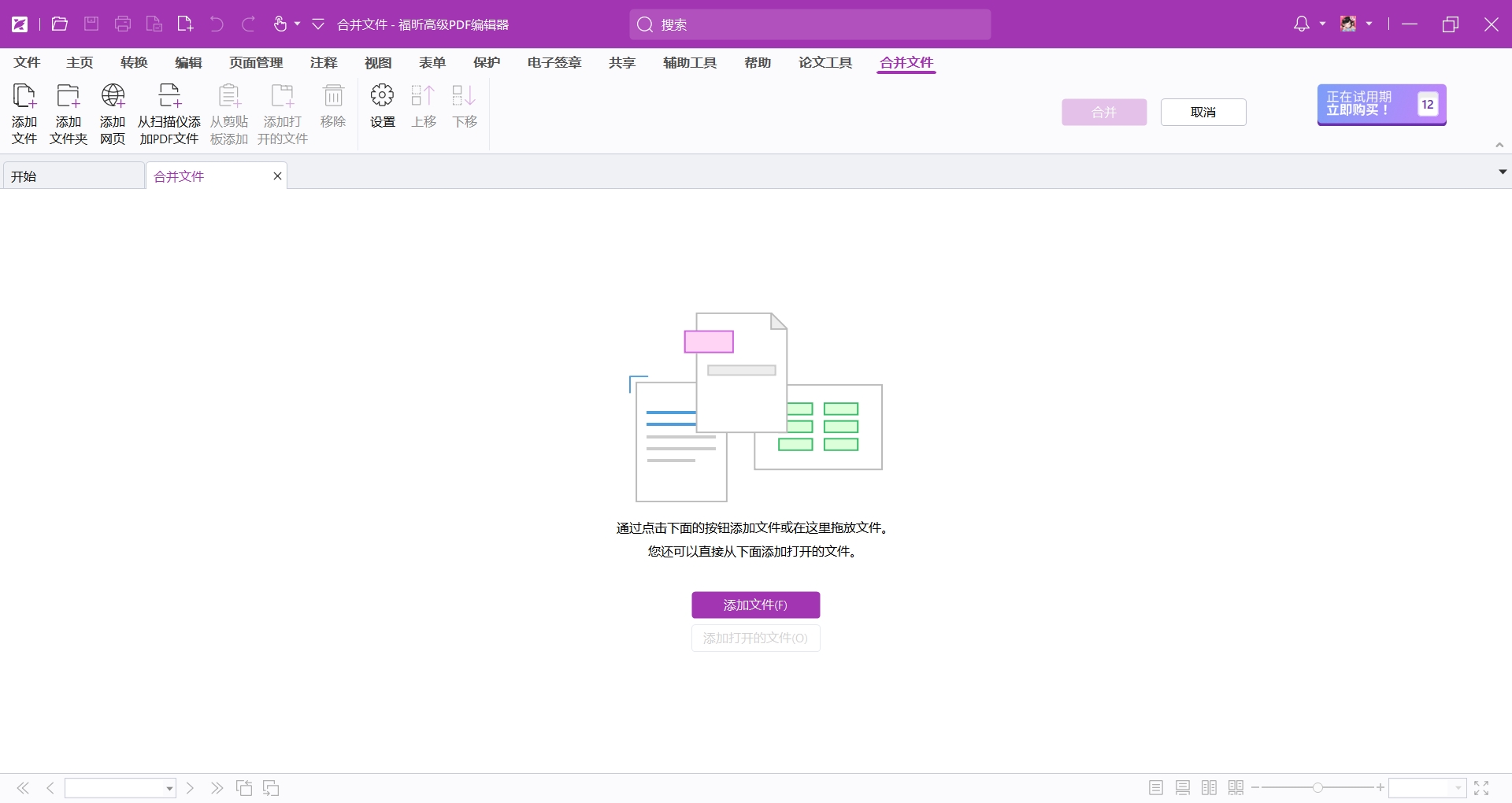
整合文件是将多个文件或文档合并成一个更大的文件或文档的过程。这种方法可以让用户更方便地管理和浏览文件,避免混乱和重复。通过合并文件,用户可以将相关内容整理在一起,提高工作效率。
在进入合并页面后,我们需要将要合并的PDF文档添加到PDF编辑器中,然后就可以轻松完成PDF文档的合并操作了。
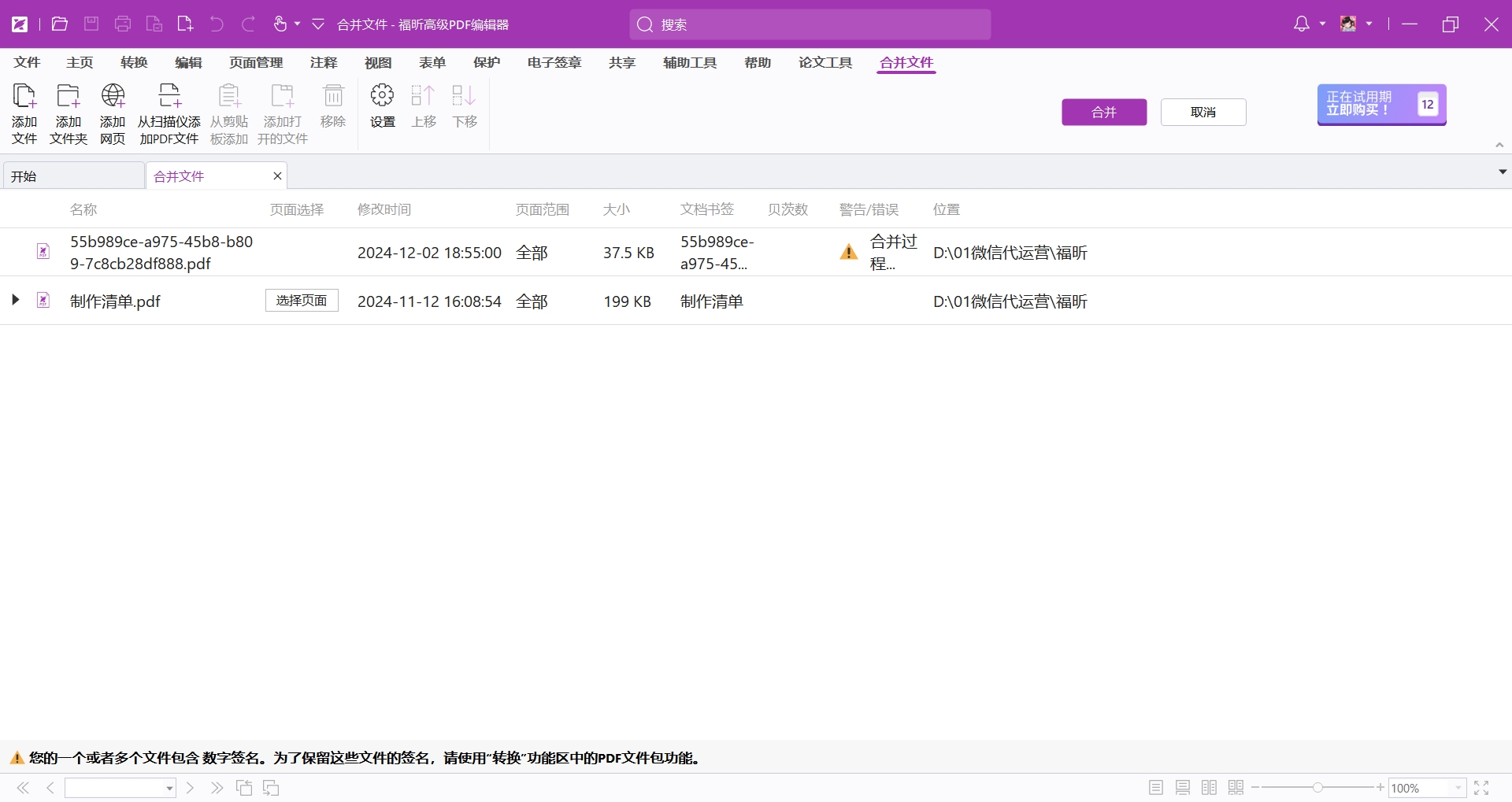
福昕PDF阅读器怎么合并PDF文档?
合并PDF文件其实并不复杂,我们可以利用专业工具轻松完成。今天要向大家推荐的是福昕PDF阅读器,作为福昕公司推出的阅读工具,它是一个非常强大的助手。操作简单易懂,快速便捷,无需记住复杂的步骤,即使是电脑新手也能轻松应对,轻松解决所有问题。让我们一起看看具体操作方法吧。

首先,需要点击文件夹图标,找到并双击需要打开的文件。
在福昕官方网站下载正版的福昕PDF阅读器,安装到电脑上并打开软件。接着,双击打开软件后,选择要编辑的PDF文件进行打开。
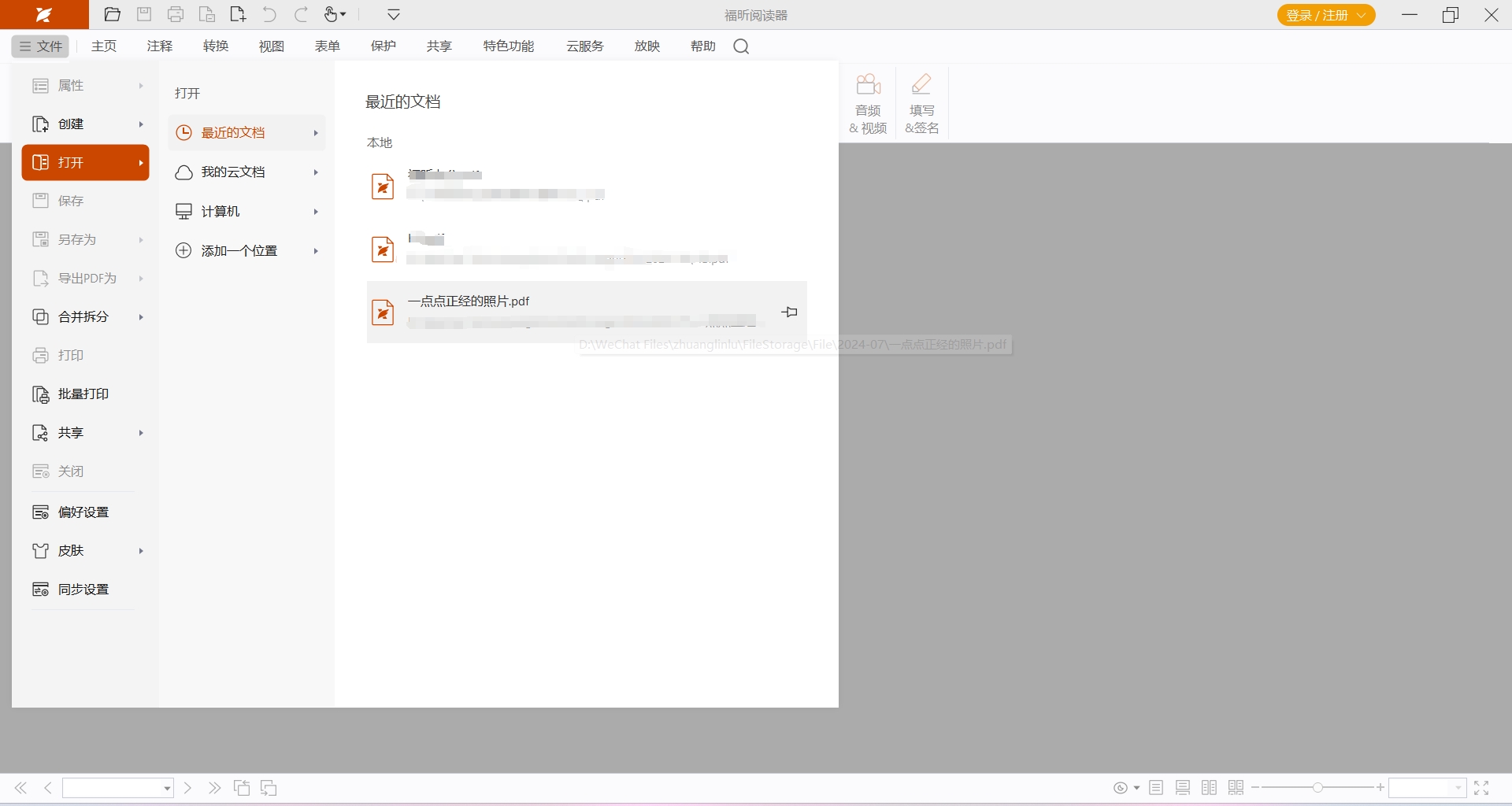
第二个步骤是将页面合并在一起。
在PDF文件中,找到并点击“文件”选项,然后选择“合并拆分”,接着选择“合并文档”,点击“PDF合并”,在弹出的窗口中选择要合并的文档即可完成操作。
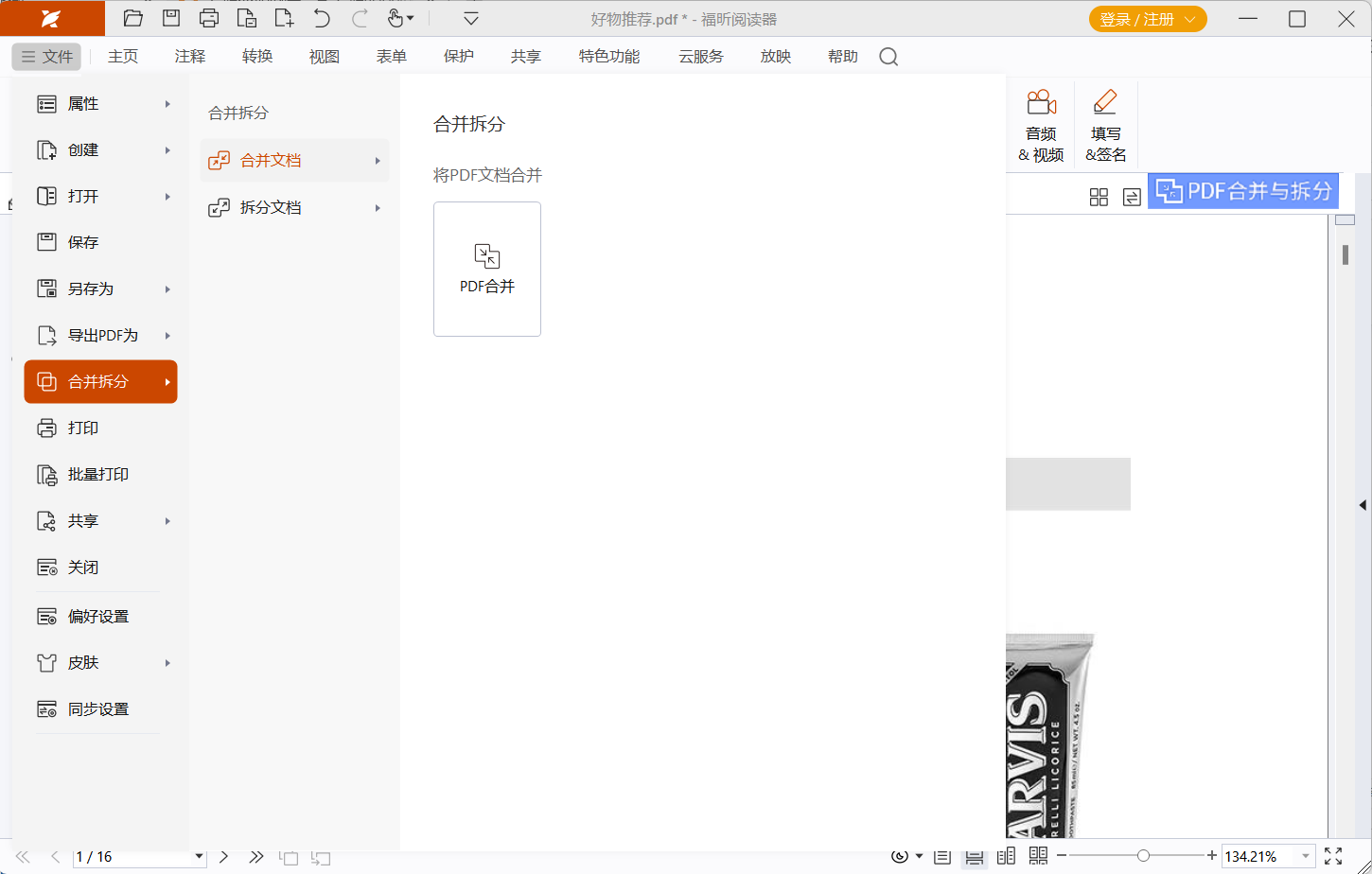
福昕PDF编辑器如何合并多个PDF文档?
如果想要将多个PDF文档合并成一个,我们可以选择使用专业的工具。今天要向大家介绍的是福昕PDF编辑器,它不仅具有强大的PDF编辑功能,还可以进行PDF文档的合并、拆分、格式转换等多种操作。那么,要实现多个PDF文档的合并,该怎么做呢?让我们一起来看看具体步骤。

首先,您需要点击文档打开按钮。
在福昕官网上,您可以下载并安装【福昕PDF编辑器】到您的电脑上。接着,您可以选择打开一个PDF文档,或者直接跳转到下一步操作。
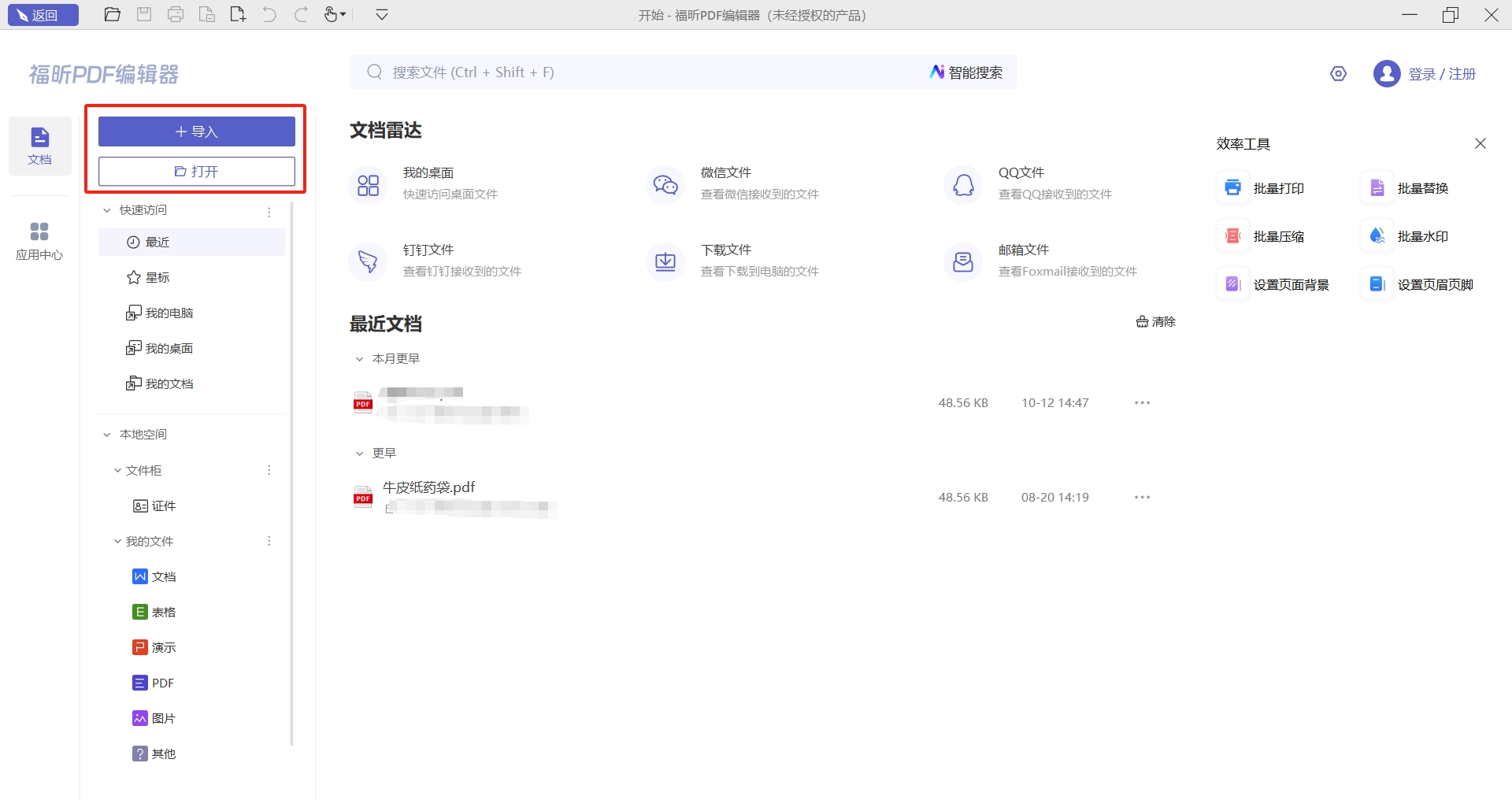
第二个阶段是选择适合你的功能。
点击【合并文件】按钮,等待软件弹出窗口后,即可开始导入文件。接下来就可以进行下一步操作了。
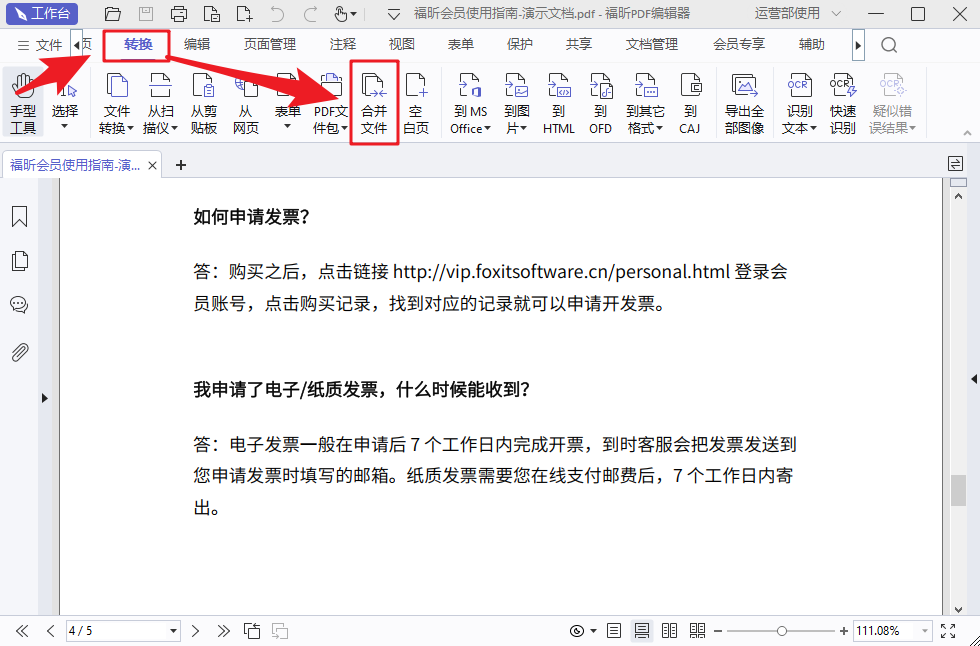
第三个操作:将多个PDF文件合并为一个。
在选择要添加的文档和文件夹后,您可以在弹窗中选择合并PDF页面。这里可以选择合并两个不同文档的页面,也可以选择合并同一个文档的页面。确认合并内容后,点击“合并”即可完成操作。
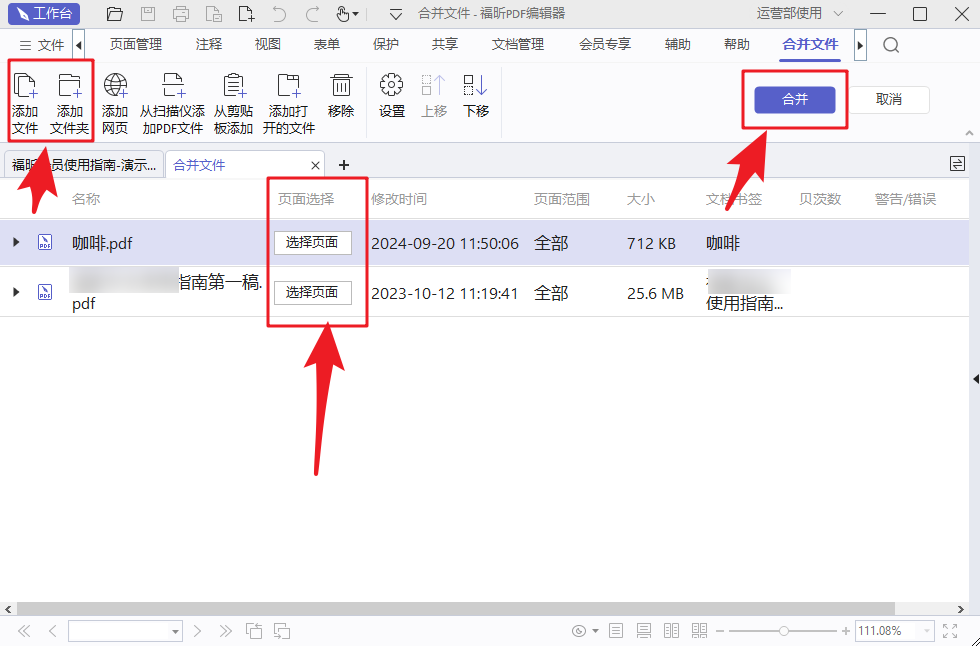
福昕高级PDF编辑器是一款功能强大的工具,可以轻松实现多个PDF文件的合并操作。用户只需打开软件,选择“合并PDF”功能,然后将需要合并的文件拖放到界面中即可完成合并操作。这款编辑器支持多种文件格式的合并,操作简单方便,能够保持原始文件的质量和格式,让用户快速合并多个PDF文件为一个完整的文档。使用此工具,合并PDF文件变得轻而易举,为用户提供了高效的工作体验。





